Справочник по компьютерной графике и звуку
Заливочные и настроечные слои в палитре Layers
h2> Рис. 1.64. Заливочные и настроечные слои в палитре Layers
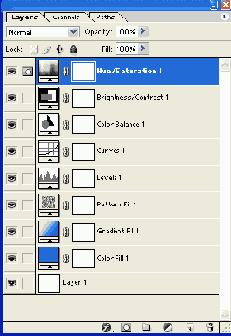
Группировкой слоев заведует команда Group with Previous (сгруппировать со следующим) в меню Layer. Из названия понятно, что надо сначала выбрать мышкой служебный слой, а потом ввести эту команду. В слое появится такая стрелочка .
Можно присоединять и дальше.
Есть еще два способа сделать то же самое - клавиатурная комбинация Ctrl-G и щелчок мышкой с клавишей Alt no линии между слоями (такого способа у нас пока еще не было). В качестве признака того, что Photoshop правильно понял ваши намерения, он покажет вам курсор в таком виде: 
Чтобы разгруппировать слои, можно пользоваться любым из трех вариантов:
- командой Layer > Ungroup,
- комбинацией Shift-Ctrl-G
- и повторным щелчком мышкой с клавишей Alt по линии между слоями (курсор будет чуть иного вида:

Только учтите, что разгруппировав слой из середины стопки, вы заодно разгруппируете и все вышестоящие слои.
Чтобы совсем расформировать группу - исключить из нее сразу все слои, выделите самый нижний слой и введите команду разгруппировки.
На самом деле, в группу могут входить не только служебные слои, но и обычные. Например, в нижнем слое находится рисунок на прозрачном фоне, в верхнем - любая заливка (цветом, градиентом, узором). Сгруппировав их, вы увидите, что заливка верхнего слоя распространяется уже не на весь слой, а только на контур, очерченный нижним рисунком.